Ha megkapja a A rendszergazdai üzenet letiltotta a Rendszer-visszaállítást, ez a bejegyzés segít megoldani a problémát a Windows 10/8/7 számítógépen. Még olyan számítógépekkel is előfordul, amelyek nem tartoznak egy tartományhoz vagy céghez. Ennek elsődleges oka a helytelen házirendek és a nyilvántartási bejegyzések, de könnyen javítható.
A rendszer-visszaállítást a rendszergazda letiltotta
A Windows 10 Home verzió használatakor használja a regisztrációs módszert, a Windows 10 Professional rendszeren azonban a csoportházirend-módszert. Kövesse a módszereket, ahogy illik
- A Beállításszerkesztő használata
- A csoportházirend használata
Ha Windows 10 Home rendszert használ, és engedélyezni szeretné a csoportházirendet, kövesse ezt a módszert.
1] A Beállításszerkesztő használatával
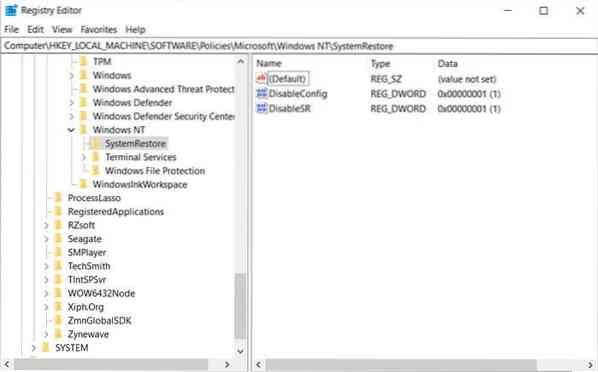
- Nyissa meg a Futtatás parancsot (Win + R), írja be a Regedit parancsot, majd nyomja meg az Enter billentyűt
- Keresse meg a következő elérési utat a Beállításszerkesztőben. Alulról másolhat beillesztést, és nyomja meg az Enter billentyűt.
HKEY_LOCAL_MACHINE \ Software \ Policies \ Microsoft \ Windows NT \ SystemRestore
- Törölje a kulcsokat DisableConfig és Letiltja azSR-t.
Ez az.
Olvas: A rendszer-visszaállítás nem működik, nem sikerült, nem fejeződött be sikeresen.
2] A Csoportházirend-szerkesztő használata

- Írja be a gpedit parancsot.msc a Run parancsban, és nyomja meg az Enter billentyűt a csoportházirend-szerkesztő megnyitásához
- Keresse meg a következőket:
Számítógép konfigurációja> Felügyeleti sablonok> Rendszer> Rendszer-visszaállítás
- Keresse meg Kapcsolja ki a Rendszer-visszaállítást beállítás.
- Kattintson duplán rá, és állítsa a Nincs konfigurálva vagy Letiltva értékre.
- Kattintson az Alkalmaz és kilépés gombra.
- Indítsa újra, és meg fogja találni, hogy a Rendszer-visszaállítás engedélyezve van.
Ezeket a módosításokat adminisztrátori fiók vagy rendszergazdai jelszó segítségével hajthatja végre, amikor a rendszer erre kéri. A visszaállítás engedélyezéséhez feltétlenül indítsa újra a számítógépet.
Továbbá, ha a Rendszer-visszaállítás szürkén jelenik meg, vagy hiányzik a Rendszer-visszaállítás fül, akkor javíthatja ezt a módszert, vagy követhet egy részletesebb útmutatót. A Rendszer-visszaállítást a PowerShell használatával engedélyezheti, vagy ellenőrizheti, hogy engedélyezve van-e.
Remélem, hogy a bejegyzést könnyű volt követni, és Ön képes volt engedélyezni a Rendszer-visszaállítást, ha a rendszergazda letiltotta
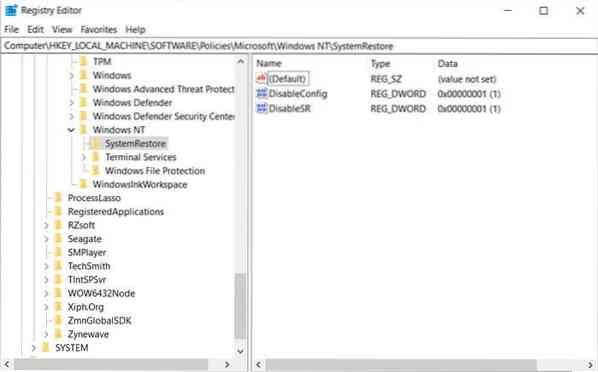
 Phenquestions
Phenquestions


